如何利用PS创建帧动画?
设·集合小编 发布时间:2023-03-24 16:16:49 1301次最后更新:2024-03-08 11:49:56
如何利用PS创建帧动画?相信有不少小伙伴都还不知道PS可以制作动画,那么为了让大家对PS的动画制作有一些初步的了解,下面就带大家一起来以实例操作下。
想要玩转“PS”,快点击此入口观看免费教程→→
工具/软件
硬件型号:戴尔灵越15
系统版本:Windows7
所需软件:PS CS6
方法/步骤
第1步
将准备好的十张图片在PS中打开如图

第2步
打开窗口-时间轴然后点击创建帧动画

第3步
第一个对应的就是下面的第一个的图层,然后再点下面的那个新建帧如图

第4步
然后新建后就点对应的图层那个图片,这样依次把所的图层都这样弄出来

第5步
对应好之后就就是这样的效果了

第6步
然后按下面的这些三角按钮设置每张图片的播放时间,还有下面的播放次数
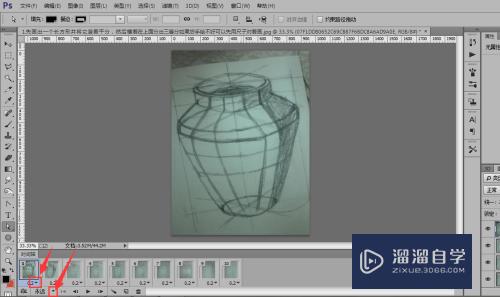
第7步
然后保存为web,先返为GIF图片保存,这样的话就弄成一张自动轮放的帧动画了(也可以用这个方法制作表情包的哦)

第8步
制作完了轮播效果图就是这样的情况了(因为图片小原因,我就先取了五张图看如下)

- 上一篇:PS怎么祛除大面积斑点?
- 下一篇:PS怎么做出火焰效果?
相关文章
广告位


评论列表